共计 1223 个字符,预计需要花费 4 分钟才能阅读完成。
文章将详细介绍如何在电脑上下载字体,并将其成功安装到 WPS 中,以便能够在文档中使用这些新的字体。
相关问题
解决方案
对于以上问题,解决方案如下:
在下载字体之前,确认字体的格式支持 WPS。常见的字体格式如 TTF(TrueType Font)和 OTF(OpenType Font)通常都是兼容的。访问字体下载网站时,请确保字体描述中提到的兼容性,特别是声明它可以在 Windows 平台上使用。
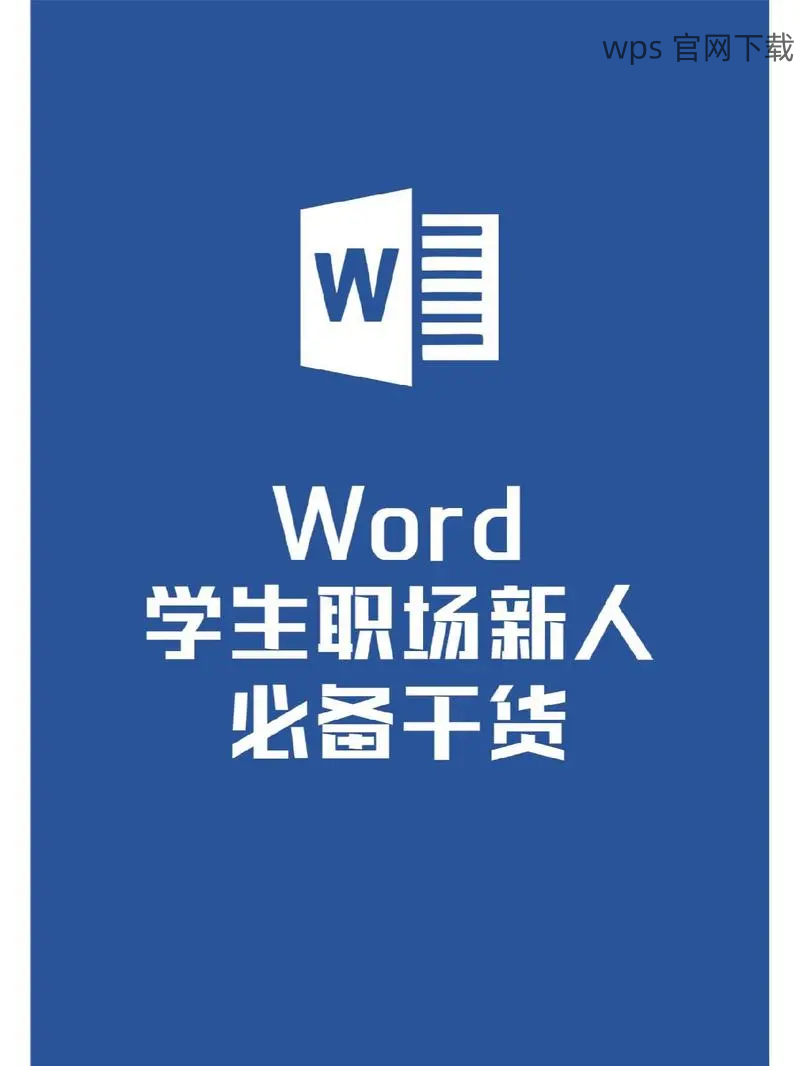
如果下载并安装的字体在 WPS 中无法正常使用,尝试卸载并重新安装字体,确保在安装时没有错误。在 WPS 启动时,更新或重启应用以让新的字体加载。有时需要打开一个新的 WPS 文件才能找到已经安装好的字体。
若在安装新的字体后发现原有字体出现问题,需要检查字体管理器,查看是否有重复安装的字体。解决此问题的推荐步骤是删除不必要的字体,保持系统字体的整洁。对于重要的字体,可以考虑备份后再进行删除。
—
安装步骤
第 1 步:下载字体文件
在下载新字体之前,选择一个可靠的字体资源网站。例如,可以访问一些专门的字体库网站,搜索所需的字体名称。确认字体的类型,记得查找是否支持 WPS。选择下载链接,点击后等待字体文件下载至本地磁盘。下载后的字体文件通常是压缩格式(如 ZIP 或 RAR),需要先解压缩文件。
解压缩完成后,检查解压后的文件夹,确认里面包含所需的字体文件,通常是 TTF 或 OTF 格式。如果文件格式正确,可以进行下一步的安装。在解压时,尽量选择一个容易找回的文件夹,以备后续操作。
第 2 步:安装下载的字体
找到下载的字体文件,通常是 “.ttf” 或 “.otf” 格式的文件,右击该文件,展开右键菜单,选择“安装”。在点击安装后,系统会提示安装进度。安装完成后,字体会被自动添加到系统字体库中。
在安装过程中,应避免有其他字体窗口或类似的字体管理程序在运行,以免影响安装。当提示安装成功时,新的字体应已成功添加到字体库中,需要确保无错误发生。
第 3 步:在 WPS 中应用字体
启动 WPS 文档,如果已经打开,请关闭并重启应用程序。在新启动的 WPS 中,打开一个已有的文档或新建一个文档,点击上方的字体选择器。在字体列表中,寻找你刚才安装的字体。如果成功安装,字体的名称将出现在列表中。
选择你需要使用的新字体,进行任意文本的设置。如需要对字体进行大小、颜色等属性的调整,确保一切设置完成后,保存文档。若字体依旧不见,请再次确认字体是否在系统字体库中有效。
—
安装下载的字体到 WPS 中是提高文档个性化的重要步骤。通过确保字体的兼容性,以及按照上述步骤进行正确的安装,就可以轻松在 WPS 中使用新下载的字体。需要注意的是,在 WPS 官网 查询最新字体更新和兼容性信息,可以有效避免不必要的麻烦。认真处理字体管理,可以让你的 WPS 文档更加专业。




